win10安装,wni10怎么用PE安装
win10用PE安装的步骤如下: 准备工具: 1、一个大容量u盘 2、win10系统镜像文件 具体步骤: 一、制作u启动盘 第一步 下载并且安装好大白菜装机版,打开安装好的大白菜装机版,插入u盘等待软件成功读取到u盘之后,点击“一键制作启动u盘”进入下一步操作。 第二步 在弹出的信息提示窗口中,点击“确定”进入下一步操作。 第三步 耐心等待大白菜装机版u盘制作工具对u盘写入大白菜相关数据的过程。 第四步 完成写入之后,在弹出的信息提示窗口中,点击“是(Y)”进入模拟电脑。 第五步 模拟电脑成功启动说明大白菜u盘启动盘已经制作成功,按住Ctrl+Alt释放鼠标,点击关闭窗口完成操作。 二、用pe安装win10 1.将制作好的大白菜u盘启动盘插入usb接口(台式用户建议将u盘插在主机机箱后置的usb接口上),然后重启电脑,出现开机画面时,通过使用启动快捷键引导u盘启动进入到大白菜主菜单界面,选择“【02】运行大白菜Win8PE防蓝屏版(新电脑)”回车确认。 2.成功登录到大白菜pe系统桌面后,系统会自动弹出大白菜PE一键装机工具,点击“浏览”按钮浏览事先存放在u盘中的win10系统镜像包。 3.在弹出的打开窗口中,打开存放在大白菜u盘启动盘里面的win10系统镜像包。 4.打开系统镜像包之后,返回到大白菜PE一键装机工具窗口,指定一个磁盘作为安装win10系统的系统盘,然后点击“确定(Y)”按钮。 5.在弹出的确认提示窗口中点击“确定(Y)”按钮开始还原系统操作,并且耐心等待系统还原完成到电脑重启即可。 6.耐心等待系统自动安装过程直到系统安装完成进入系统桌面即可。
谁便下载个U大师PE之类的就可以安装,很简单,装系统没多少技术含量
40,在线指导系统安装,技术方面的东西不可能有人免费教你
谁便下载个U大师PE之类的就可以安装,很简单,装系统没多少技术含量
40,在线指导系统安装,技术方面的东西不可能有人免费教你

电脑装的win10系统怎么换成win7
有些话说在前面:我是活人,我是来帮你解决问题的,请你不要不理我,也请你不要在我辛苦作答之后不理我采纳了别人。如果你有任何疑问请追问,求你追问。 从win7、win8.1升级到win10的方法有很多种: 1、采用U盘+ISO镜像全新安装(不保留任何信息和文件)。 2、使用win10的iso安装镜像,采用硬盘安装,选择升级,自定义是否保留个人配置和文件(微软强烈推荐,因为这样不容易导致证书等信息丢失)。 3、利用windows Media Create Tool升级(可自定义是否保留个人配置及文件)(此方法可以将电脑洗白,截至目前仍然有效)。 4、利用“windows10易升”从win7或win8.1升级(可自定义是否保留个人配置及文件)(此方法理论上可以将电脑洗白,但我未曾尝试验证)。 从win10系统更新到最新版的方法有3种: 1、采用U盘+ISO镜像全新安装(不保留任何信息和文件)。 2、使用win10的iso安装镜像,采用硬盘安装,选择升级,自定义是否保留个人配置和文件(微软强烈推荐,因为这样不容易导致证书等信息丢失)。 3、利用windows update的推送下载升级(保留个人配置和文件)。 两种模式(“从win7、win8.1更新到win10”和“从win10更新到最新版”)的前两种方法相同。 方法一:采用U盘+ISO镜像全新安装(不保留任何信息和文件)。 1,下载win10原版iso镜像。 2,将U盘插入电脑。 3,用刻录软件将下载好的iso镜像刻录到U盘上。 4,刻录完成,准备开始重装系统,重启计算机。 5,开机狂按F11或F12进入快速启动模式,利用上下键选择USB启动。 6,进入win10预装pe,第一个界面:语言、区域和输入法设置,中国用户使用默认即可,点击“下一步”继续。(注:不需要修改引导和磁盘分区表,因为win10能够完美使用两种引导,当然了,如果可以的话,还是建议您使用UEFI引导+GPT磁盘分区表) 7,点击“现在安装”。 8,此处可用安装密钥RHGJR-N7FVY-Q3B8F-KBQ6V-46YP4(只用于专业版安装,激活无效),输入后点击“下一步”继续;也可以点击“跳过”,在安装完成后输入激活密钥,跳过后可选择安装版本。 9,勾选“我接受许可条款”后,点击“下一步”继续。 10,选择第二项“自定义”安装方式。 11,选择分区,C盘。 12,此后,Win10安装程序要至少重启两次,耐心等待30分钟左右将进入后续设置。 13,安装主要步骤完成之后进入后续设置阶段,首先就是要输入产品密钥(如果安装开始时输入过则不显示该界面),输入后点击“下一步”继续。 14,对Win10进行个性化设置,可以直接点击右下角的“使用快速设置”来使用默认设置,也可以点击屏幕左下角的“自定义设置”来逐项安排。 15,选择当前设备的归属,如果是个人用户,选择“我拥有它”;企业和组织用户可选择“我的组织”后点击“下一步”继续。 16,输入微软账户信息后登录Win10。如果没有微软账户可以点击屏幕中间的“创建一个”,也可以点击左下方“跳过此步骤”来使用本地账户登录。 17,本地账户创建页面,和Win7安装类似,填写用户名并且设置密码和密码提示后(必填),点击“下一步”即可。 18,等待Win10进行应用设置,使用微软账户登录的用户需要等待更长时间。 19,设置完成后直接进入Win10桌面,安装结束。 方法二:使用win10的iso安装镜像,采用硬盘安装,选择升级,自定义是否保留个人配置和文件 1、在win7或win8.1或win10系统下,下载一个windows10原版最新iso镜像。 2、将这个镜像加载到虚拟光驱中(win7系要下载第三方虚拟光驱工具,win8.1或win10系统直接右键单击,选择“装载”即可)。 3、打开虚拟光驱。 4、找到文件夹sources,并打开,双击镜像中sources文件夹下面的setup.exe。 5、这里可任选,不影响安装过程。 6、从此步开始,步骤完全等同于用U盘+镜像安装的步骤,所以就不发图了。此处可用安装密钥VK7JG-NPHTM-C97JM-9MPGT-3V66T(只用于专业版安装,激活无效),输入后点击“下一步”继续;也可以点击“跳过”,在安装完成后输入激活密钥。 7、勾选“我接受许可条款”后,点击“下一步”继续。 8、选择第二项“自定义”安装方式。 9、选择当前系统分区,然后点“下一步”。 10、此后,Win10安装程序要至少重启两次,耐心等待30分钟左右将进入后续设置。 11、安装主要步骤完成之后进入后续设置阶段,首先就是要输入产品密钥(如果安装开始时输入过则不显示该界面),输入后点击“下一步”继续。 12、对Win10进行个性化设置,可以直接点击右下角的“使用快速设置”来使用默认设置,也可以点击屏幕左下角的“自定义设置”来逐项安排。 13、选择当前设备的归属,如果是个人用户,选择“我拥有它”;企业和组织用户可选择“我的组织”后点击“下一步”继续。 14、输入微软账户信息后登录Win10。如果没有微软账户可以点击屏幕中间的“创建一个”,也可以点击左下方“跳过此步骤”来使用本地账户登录。 15、本地账户创建页面,和Win7安装类似,填写用户名并且设置密码和密码提示后(必填),点击“下一步”即可。 16、等待Win10进行应用设置,使用微软账户登录的用户需要等待更长时间。 17、设置完成后直接进入Win10桌面,安装结束。 从win7、win8.1利用易升升级到win10。 1、上网搜索并下载“windows易升”。 2、下载完毕双击打开后台自动安装,安装完毕自动打开主程序。 3、检测安装条件,然后点击下一步。 4、点击“开始升级”,傻瓜式安装,只需等待,提示需要重启电脑,则重启电脑,其他方面不需要人工干预。
一般情况下,先安装新版本系统,再安装旧版本系统都可能导致新版系统无法被识别而无法引导;但如果旧版系统是GHOST版的话或者在PE下用一些硬盘安装器进行安装,就有可能因为没有处理引导,安装后仍然只能引导Win10,这种情况下我们可以使用BCD编辑工具重新创建系统启动菜单引导项,修复多启动引导。 步骤如下: 1.启动进入系统,运行BOOTICE,切换到“BCD编辑”页,点“智能编辑模式”; 2.进入BCD编辑,点击“添加”---“新建Windows 7/8/8.1启动项”; 3.在右边“启动设备”中选择“启动磁盘”,选择Win7安装所在的硬盘; 4.在“启动分区”中选择Win7安装所在的分区; 5.在“菜单标题”中可以修改启动项显示的名字,然后点击右下方的“保存当前系统设置”即可。左下角的“全局设置”中可以修改“超时时间”即启动菜单等待时间,修改后需要点击“保存全局设置”才能生效。 6.保存后,重启,过了Win10 LOGO界面后就会出现启动菜单“选择操作系统”。
电脑装的win10系统改装成win7的系统步骤: ①使用u深度u盘启动盘制作工具制作好的启动u盘 ②win7系统镜像文件 第一步 将准备的的win7系统镜像包存储到已做好的u深度u盘启动盘根目录中: 第二步 1、先将u深度u盘启动盘连接到电脑,重启电脑等待出现开机画面时按下启动快捷键,使用u盘启动盘进入u深度主菜单,选择【02】u深度Win8PE标准版(新机器),按下回车键进入,如图所示: 2、进入pe后会自启u深度pe装机工具,首先点击"浏览"将保存在u盘的系统镜像添加进来,接着选择c盘作系统盘存放镜像,点击“确定”即可,如图所示: 3、不对弹出的询问提示窗口进行修改,直接按下"确定"即可,如图所示: 4、等待磁盘完成格式化后,将会进行win7镜像文件安装,如图所示: 5、此时就可以拔除u盘了,重启系统开始进行安装,我们无需进行操作,等待安装完成即可,最终进入系统桌面前还会重启一次,如下图所示: 参考:http://www.ushendu.com/jiaocheng/upzybwin7.html
所需工具材料:WIN7镜像文件 方法如下: 1、网上下载WIN7镜像文件,鼠标右键选择解压文件; 2、选择解压路径,点确定; 3、打开WIN7系统盘下的sources目录,双击setup.exe; 4、点不获取最新安装更新; 5、勾选【我接受许可条款】,点下一步; 6、选择自定义(高级); 7、选择除C盘以外的分区盘(假设原WIN10安装在C盘,如果WIN10不再需要的话可选择C盘覆盖),点下一步,之后引导系统安装即可。
一般情况下,先安装新版本系统,再安装旧版本系统都可能导致新版系统无法被识别而无法引导;但如果旧版系统是GHOST版的话或者在PE下用一些硬盘安装器进行安装,就有可能因为没有处理引导,安装后仍然只能引导Win10,这种情况下我们可以使用BCD编辑工具重新创建系统启动菜单引导项,修复多启动引导。 步骤如下: 1.启动进入系统,运行BOOTICE,切换到“BCD编辑”页,点“智能编辑模式”; 2.进入BCD编辑,点击“添加”---“新建Windows 7/8/8.1启动项”; 3.在右边“启动设备”中选择“启动磁盘”,选择Win7安装所在的硬盘; 4.在“启动分区”中选择Win7安装所在的分区; 5.在“菜单标题”中可以修改启动项显示的名字,然后点击右下方的“保存当前系统设置”即可。左下角的“全局设置”中可以修改“超时时间”即启动菜单等待时间,修改后需要点击“保存全局设置”才能生效。 6.保存后,重启,过了Win10 LOGO界面后就会出现启动菜单“选择操作系统”。
电脑装的win10系统改装成win7的系统步骤: ①使用u深度u盘启动盘制作工具制作好的启动u盘 ②win7系统镜像文件 第一步 将准备的的win7系统镜像包存储到已做好的u深度u盘启动盘根目录中: 第二步 1、先将u深度u盘启动盘连接到电脑,重启电脑等待出现开机画面时按下启动快捷键,使用u盘启动盘进入u深度主菜单,选择【02】u深度Win8PE标准版(新机器),按下回车键进入,如图所示: 2、进入pe后会自启u深度pe装机工具,首先点击"浏览"将保存在u盘的系统镜像添加进来,接着选择c盘作系统盘存放镜像,点击“确定”即可,如图所示: 3、不对弹出的询问提示窗口进行修改,直接按下"确定"即可,如图所示: 4、等待磁盘完成格式化后,将会进行win7镜像文件安装,如图所示: 5、此时就可以拔除u盘了,重启系统开始进行安装,我们无需进行操作,等待安装完成即可,最终进入系统桌面前还会重启一次,如下图所示: 参考:http://www.ushendu.com/jiaocheng/upzybwin7.html
所需工具材料:WIN7镜像文件 方法如下: 1、网上下载WIN7镜像文件,鼠标右键选择解压文件; 2、选择解压路径,点确定; 3、打开WIN7系统盘下的sources目录,双击setup.exe; 4、点不获取最新安装更新; 5、勾选【我接受许可条款】,点下一步; 6、选择自定义(高级); 7、选择除C盘以外的分区盘(假设原WIN10安装在C盘,如果WIN10不再需要的话可选择C盘覆盖),点下一步,之后引导系统安装即可。
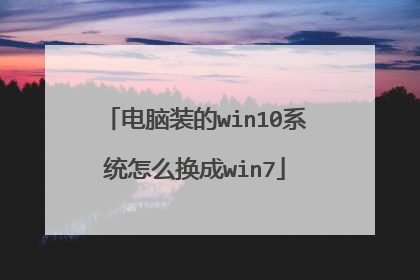
有没有win10的pe
有呀,但是以WIN10做PE很少,现在一般都是WIN7和WIN8做的PE,这些PE也可以在WIN10系统运行呀。
下个u启动,拿u盘装下就行了
有啊,基于Win10启动环境制作的。 比如: https://my.oschina.net/hsds/blog/1928667 可以制作到u盘,光盘来启动。
下个u启动,拿u盘装下就行了
有啊,基于Win10启动环境制作的。 比如: https://my.oschina.net/hsds/blog/1928667 可以制作到u盘,光盘来启动。

原版海尔一体机win10系统要pe要改什么?
U盘装系统先制作启动盘。www.luobou.com下载萝卜家园U盘启动盘制作工具,下载好之后安装软件,启动,按提示制作好启动盘。下载一个你要安装的系统,然后放进萝卜家园U盘启动的gho文件夹,接着重新启动电脑,按启动热键进萝卜家园U盘启动工具pe来一键安装系统。
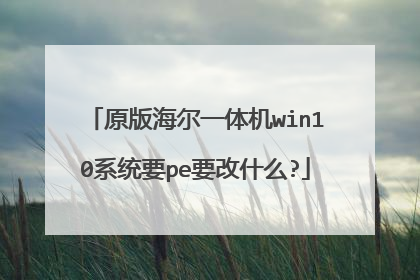
做win10的pe盘?对U盘有什么条件?usb2.0可以吗?usb2.0可以uefi吗?
推荐U盘大小为8GB,或者以上。。我的是金士顿的32GB,现在市面上一般都支持2.0起步吧!哪个现在还做个老古董。。大众传统格式就好啊!
步骤 1把存有win10系统ghost版iso镜像文件的u启动uefi版u盘启动盘插在电脑usb接口上,然后重启电脑,在出现开机画面时用一键u盘启动快捷键的方法进入到启动项选择窗口界面,2在启动项选择界面,使用上下方向键将光标移至UEFI:开头项,然后按回车键确认选择执行,uefi启动会直接进入到u启动win pe系统,3如果此时电脑不支持uefi启动或者没有使用uefi启动的时候是不会有UEFI:开头项,只有u盘名项,选择执行进入u启动主菜单界面,选择【02】运行u启动win8pex64位uefi版项,按回车键继续,4进入到u启动win pe系统后,u启动pe装机工具自动开启并加载到u盘中准备的ghost版win10系统安装程序gho文件,单击选择c盘为系统安装盘,再点击“确定”按钮,5随即弹出询问是否执行win10系统安装操作窗口,点击“确定”按钮继续,6然后等待win10系统释放,7win10系统释放完成后,弹出是否重启计算机询问提示窗口,点击“是”按钮确认执行,或者等待10秒自动重启电脑,8电脑重启后,等待安装win10系统,9接着再等待win10应用安装, 10win10应用安装完成后,等待进入到win10系统桌面.
步骤 1把存有win10系统ghost版iso镜像文件的u启动uefi版u盘启动盘插在电脑usb接口上,然后重启电脑,在出现开机画面时用一键u盘启动快捷键的方法进入到启动项选择窗口界面,2在启动项选择界面,使用上下方向键将光标移至UEFI:开头项,然后按回车键确认选择执行,uefi启动会直接进入到u启动win pe系统,3如果此时电脑不支持uefi启动或者没有使用uefi启动的时候是不会有UEFI:开头项,只有u盘名项,选择执行进入u启动主菜单界面,选择【02】运行u启动win8pex64位uefi版项,按回车键继续,4进入到u启动win pe系统后,u启动pe装机工具自动开启并加载到u盘中准备的ghost版win10系统安装程序gho文件,单击选择c盘为系统安装盘,再点击“确定”按钮,5随即弹出询问是否执行win10系统安装操作窗口,点击“确定”按钮继续,6然后等待win10系统释放,7win10系统释放完成后,弹出是否重启计算机询问提示窗口,点击“是”按钮确认执行,或者等待10秒自动重启电脑,8电脑重启后,等待安装win10系统,9接着再等待win10应用安装, 10win10应用安装完成后,等待进入到win10系统桌面.

